Potřebujete profesionální verzi systému Windows 8?

Chcete-li zakoupit Windows 8, máte dvě hlavní edice, které se musíte zabývat: Windows 8 (podobný Home Edition v předchozích verzích systému Windows a Windows 8 Pro
SOUVISEJÍCÍ: Máte-li upgrade na profesionální verzi Windows 10?
Aktualizace: Windows 10 se brzy objeví a my máme aktualizovanou příručku, která vás informuje o tom, zda potřebujete verzi Professional Windows 10 nebo ne.
Windows 8 má méně edic než předchozí verze systému Windows. Budeme ignorovat další dvě: Windows 8 Enterprise je zaměřen na větší organizace, zatímco Windows RT je určen pro zařízení založená na ARM a je další šelma.
Aktualizace na Profesionální
I když zakoupíte kopii standardní verzi systému Windows 8 (nebo zakoupíte počítač, který je dodáván se systémem Windows 8 namísto systému Windows 8 Pro), můžete kdykoliv upgradovat na verzi Professional verze Windows 8.
Chcete-li to provést, použijte funkci Přidat funkce do systému Windows 8 ovládacího panelu (známý jako "Windows Anytime Upgrade" ve Windows 7). Koupit Windows 8 Pro Pack z tohoto okna a získáte profesionální funkce, aniž byste museli přeinstalovat systém Windows.
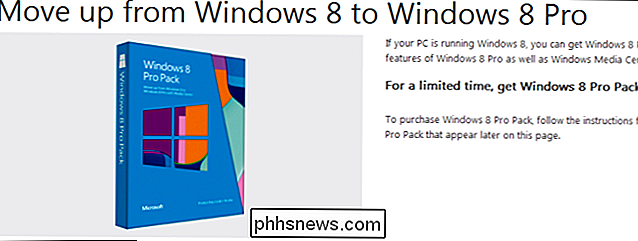
Windows 8
Standardní verze systému Windows 8 je předinstalována na většině počítačů, které najdete v obchodech. Ačkoli to už není známé jako "Home" vydání Windows, je to podobné vydání Home z předchozích verzí systému Windows. Obsahuje funkce, které by používali většina uživatelů.
Láska nebo nenávist, nové rozhraní Windows 8 spolu s novou spouštěcí obrazovkou, kouzly, moderními aplikacemi a úložištěm Windows jsou k dispozici ve všech verzích systému Windows 8. Windows desktop, kompletní s řadou skvělých nových funkcí a vylepšení zabezpečení, je stále přítomen. Internet Explorer 10, integrovaný antivirový program a většina ostatních věcí, které byste očekávali, jsou integrovány do "základní" edice systému Windows 8.
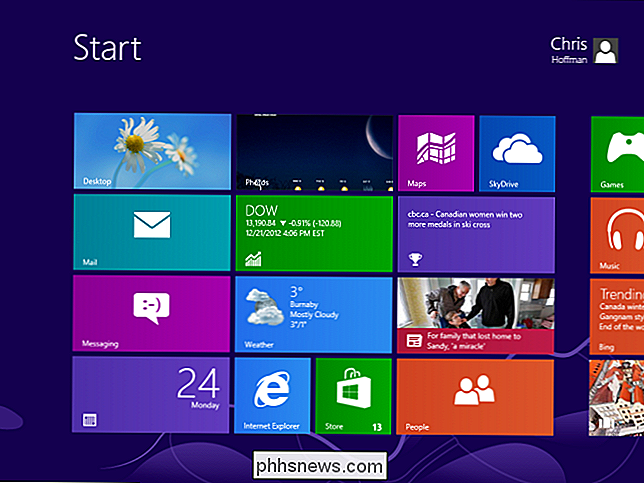
Funkce Media Center
Překvapivě některé funkce střediska médií již nejsou součástí standardní edice systému Windows 8. Nelze přehrávat disky DVD mimo krabici nebo použít aplikaci Windows Media Center v standardní verzi systému Windows 8.
Chcete-li získat přístup k těmto funkcím, je třeba upgradovat na systém Windows 8 Pro a zakoupte Windows 8 Media Center Pack z okna Add Features to Windows 8 výše. Windows 8 Media Center Pack můžete zdarma získat do 31. ledna 2013 - za předpokladu, že používáte systém Windows 8 Pro.
Microsoft to udělal, aby zachránil náklady na licencování - licencování DVD přehrávání a kodeky potřebné pro náklady na mediální centrum peníze, které již nemají tolik smyslů, když přijít s novými počítači bez DVD a lidé stále více streamují video z online služeb, jako je Netflix.
To se může zdát jako problém, ale opravdu není. Pokud chcete přehrávat disky DVD, nemusíte platit cent - stačí nainstalovat VLC. Další informace o přehrávání disků DVD v systému Windows 8 naleznete zde.
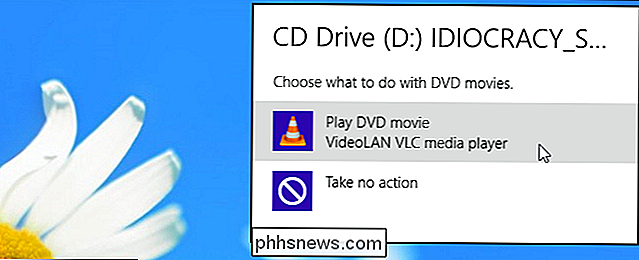
Windows Media Player je stále v systému Windows 8 (kromě systému Windows RT) a můžete i nadále používat jiné aplikace pro přehrávání médií. Velmi málo lidí používalo aplikaci Windows Media Center - stačí pouze zakoupit Windows Media Center Pack, pokud chcete použít samotné Windows Media Center.
Pokud používáte počítač se systémem Windows jako PC s mediálním centrem, můžete zkusit něco použít jako místo XBMC. Můžete také zkusit používat moderní aplikace pro Netflix, Hulu a další služby - jejich celoobrazovkové rozhraní by mohlo být doma v televizi
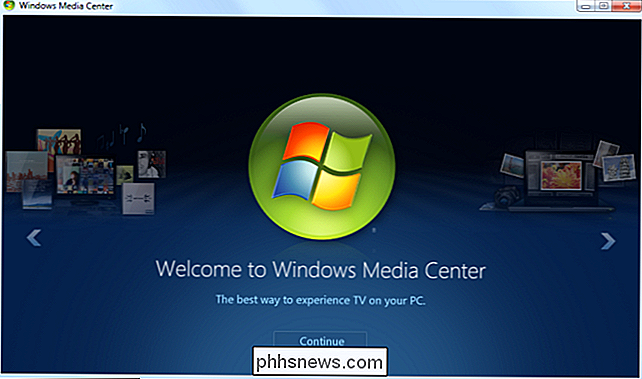
Windows 8 Pro
Zbývající funkce v edici Professional jsou cílené k podnikům a "nadšencům" geekům, kteří rádi využívají pokročilejší funkce. Mnoho z těchto funkcí lze na standardní verzi systému Windows 8 nahradit volnými alternativami.
- Doména-spojování a skupinová politika : Organizace používající domény systému Windows Server a zásady skupiny budou potřebovat verzi Professional Windows 8.
- Server vzdálené plochy : Můžete se připojit k serverům vzdálené plochy z počítače se systémem Windows 8, ale budete potřebovat profesionální verzi systému Windows 8 k hostiteli serveru vzdálené plochy. V standardní verzi systému Windows 8 však můžete využívat služby vzdálených služeb třetích stran, jako je TeamViewer nebo VNC.
- BitLocker a šifrovací souborový systém : Funkce šifrování systému Windows jsou nabízeny pouze v systému Windows 8 Professional. Pokud nebudete tyto funkce nadávat, můžete nainstalovat TrueCrypt zdarma ve všech verzích systému Windows 8.
- Hyper-V : Technologie Hyper-V nalezená v systému Windows Server může být použita uživateli systému Windows 8 Pro spouštět virtuální stroje. Všichni ostatní mohou bezplatně stáhnout VirtualBox nebo VMware Player zdarma.
- Zavedení virtuálního pevného disku : Windows 8 Pro může být spuštěn ze souboru VHD. Pokud to pro vás nic neznamená, tuto funkci nepotřebujete.
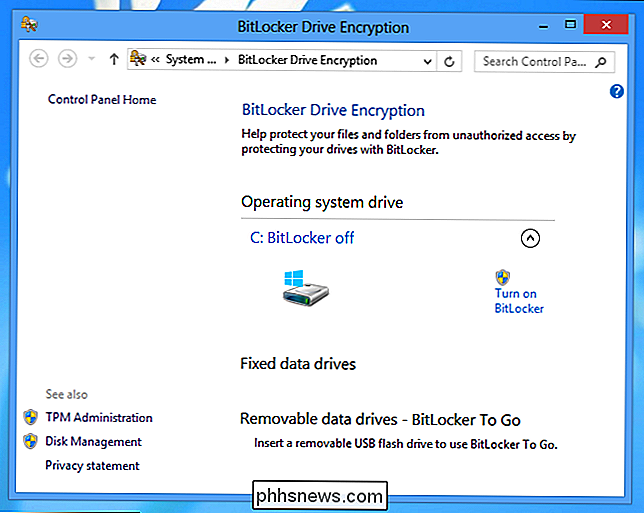
Pokryli jsme také více volných alternativ k funkcím nalezeným v profesionálních vydáních systému Windows.
Bohužel Windows To Go je užitečná funkce, která umožňuje můžete nainstalovat systém Windows 8 na jednotku USB a spustit jej na jakémkoli počítači, je k dispozici pouze v edici Enterprise systému Windows 8 - dokonce ani uživatelé Pro nemohou používat tuto funkci.
Měli byste mít nějakou představu, zda potřebujete systém Windows 8 Profesionální. pokud jste podnik, který závisí na doménách a zásadách skupiny, odpověď je jednoznačná ano. Pokud nejste obchodní, budete potřebovat pouze, pokud absolutně budete potřebovat službu Windows Media Center nebo jinou funkci "nadšence", například službu BitLocker.

Jak obnovit nastavení systému Windows na tovární nastavení
Velmi zvláštně, mnoho lidí v poslední době mě požádalo, jak mohou obnovit své počítače na " tovární nastavení ". V závislosti na tom, jak se na to podíváte a na verzi systému Windows, kterou používáte, mohou tovární nastavení znamenat několik věcí.Pro mě tovární nastavení znamená, že se po návratu do počítače vrátíte zpět do stavu. To zahrnuje operační systém se všemi sof

Jak rozdělit, sloučit, změnit pořadí, označit a podepsat soubory PDF v systému Windows
Systém Windows nemá integrovaný nástroj jako náhled pro systém Mac OS X - s tiskárnou PDF. Zde je návod, jak rozdělit, sloučit, změnit pořadí, podepsat a zvýraznit soubory PDF s nejmenším nepříjemným softwarem. Pokud máte v počítači nainstalovanou placenou verzi aplikace Adobe Acrobat, můžete to udělat - pracovní počítač.


